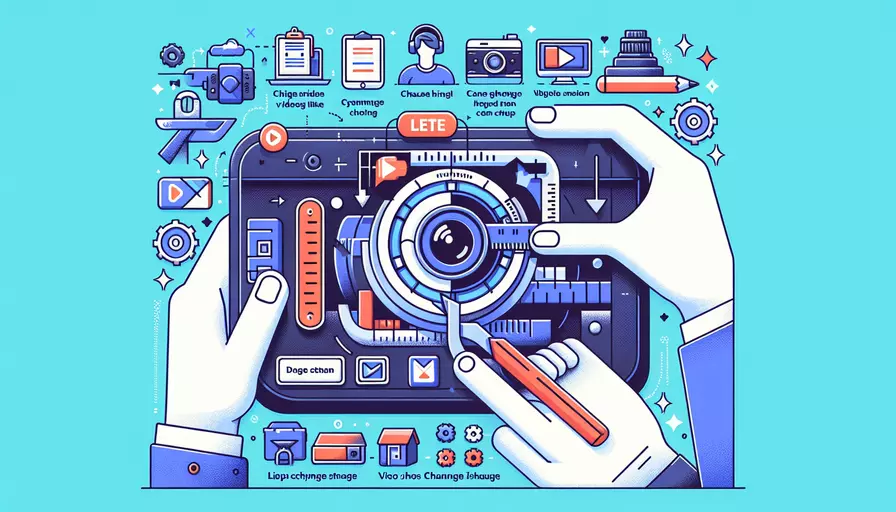
要在Vue中改变视频长度,你可以通过HTML5的视频元素和JavaScript来实现。1、使用CSS设置视频显示大小、2、通过JavaScript控制视频播放长度、3、结合Vue的生命周期钩子函数和数据绑定,可以实现动态控制视频长度。以下是详细的方法和步骤:
一、使用CSS设置视频显示大小
使用CSS可以轻松地设置视频的显示大小。这可以通过设置视频元素的宽度和高度属性来实现。
<template>
<div class="video-container">
<video ref="video" width="600" controls>
<source src="your-video-file.mp4" type="video/mp4">
Your browser does not support the video tag.
</video>
</div>
</template>
<style scoped>
.video-container {
max-width: 100%;
height: auto;
}
</style>
在上面的代码中,video元素的宽度被设置为600像素,并且通过CSS控制器容器的最大宽度和高度来调整视频的显示大小。
二、通过JavaScript控制视频播放长度
可以通过JavaScript来控制视频的播放长度,例如截取视频的某一部分进行播放。以下是一个简单的示例:
<template>
<div>
<video ref="video" width="600" controls>
<source src="your-video-file.mp4" type="video/mp4">
Your browser does not support the video tag.
</video>
<button @click="trimVideo">Trim Video</button>
</div>
</template>
<script>
export default {
methods: {
trimVideo() {
const video = this.$refs.video;
// 设置视频的开始和结束时间
const startTime = 10; // 秒
const endTime = 20; // 秒
video.currentTime = startTime;
video.ontimeupdate = () => {
if (video.currentTime >= endTime) {
video.pause();
}
};
video.play();
}
}
};
</script>
在上面的代码中,trimVideo方法设置了视频的开始和结束时间。当视频播放到结束时间时,它会自动暂停。
三、结合Vue的生命周期钩子函数和数据绑定
Vue的生命周期钩子函数和数据绑定功能可以帮助你动态控制视频的长度。例如,你可以使用mounted钩子来设置视频的初始状态,并使用数据绑定来控制视频的播放时间。
<template>
<div>
<video ref="video" width="600" controls>
<source :src="videoSrc" type="video/mp4">
Your browser does not support the video tag.
</video>
<input type="number" v-model.number="startTime" placeholder="Start Time (seconds)">
<input type="number" v-model.number="endTime" placeholder="End Time (seconds)">
<button @click="trimVideo">Trim Video</button>
</div>
</template>
<script>
export default {
data() {
return {
videoSrc: 'your-video-file.mp4',
startTime: 0,
endTime: 10,
};
},
methods: {
trimVideo() {
const video = this.$refs.video;
video.currentTime = this.startTime;
video.ontimeupdate = () => {
if (video.currentTime >= this.endTime) {
video.pause();
}
};
video.play();
}
}
};
</script>
在这个示例中,用户可以通过输入框动态设置视频的开始和结束时间。点击按钮后,视频将根据用户的输入进行截取播放。
总结与建议
通过使用CSS、JavaScript以及Vue的生命周期钩子和数据绑定,你可以灵活地控制视频的长度和显示大小。以下是一些进一步的建议:
- 优化视频文件:确保视频文件的大小和格式适合网络播放,避免加载时间过长。
- 用户体验:提供用户友好的界面,让用户可以方便地调整视频播放时间。
- 性能优化:在复杂应用中,注意性能优化,避免多次DOM操作导致的性能问题。
通过这些方法和建议,你可以在Vue项目中更好地控制视频的播放长度和显示效果。
相关问答FAQs:
Q: 如何使用Vue改变视频的长度?
A: 在Vue中,要改变视频的长度,可以通过以下几种方法来实现:
- 使用
<video>标签设置视频的长度属性:在Vue模板中,使用<video>标签来嵌入视频,并通过设置duration属性来指定视频的长度。例如:
<video :duration="videoLength"></video>
然后在Vue组件的data中定义videoLength变量,通过计算或者从后端获取视频的长度,并将其赋值给videoLength。这样就可以改变视频的长度。
- 使用Vue的计算属性:在Vue组件中,可以使用计算属性来动态计算视频的长度。首先,定义一个计算属性来获取视频的长度,然后在模板中使用该计算属性来显示视频的长度。例如:
computed: {
videoLength() {
// 这里可以根据实际情况计算视频的长度
return this.video.duration;
}
}
<p>视频长度:{{ videoLength }}</p>
- 使用Vue的watch属性:如果视频的长度是根据用户的操作或者其他条件而变化的,可以使用Vue的
watch属性来监听视频长度的变化,并在变化时执行相应的操作。例如:
watch: {
videoLength(newVal) {
// 视频长度发生变化时执行的操作
console.log('视频长度变化为:', newVal);
}
}
通过以上方法,可以在Vue中改变视频的长度,并实现相应的操作。希望对您有所帮助!
Q: 如何使用Vue动态调整视频的长度?
A: 要在Vue中动态调整视频的长度,可以采取以下步骤:
- 使用
<video>标签嵌入视频:在Vue的模板中,使用<video>标签来嵌入视频,并设置一个初始的长度。例如:
<video :duration="videoLength"></video>
- 定义一个data属性:在Vue组件中,定义一个data属性来保存视频的长度。例如:
data() {
return {
videoLength: 0
}
}
- 监听视频长度的变化:可以使用Vue的watch属性来监听视频长度的变化,并在变化时执行相应的操作。例如:
watch: {
videoLength(newVal) {
// 视频长度发生变化时执行的操作
console.log('视频长度变化为:', newVal);
}
}
- 修改视频长度:通过某种方式(比如用户的操作或者其他条件),在Vue中修改视频的长度,然后将修改后的长度赋值给
videoLength。例如:
methods: {
changeVideoLength() {
// 修改视频的长度
this.videoLength = 10; // 假设将视频长度修改为10
}
}
通过以上步骤,就可以在Vue中动态调整视频的长度。希望对您有所帮助!
Q: 如何使用Vue控制视频的播放时间?
A: 要在Vue中控制视频的播放时间,可以按照以下步骤进行操作:
- 使用
<video>标签嵌入视频:在Vue的模板中,使用<video>标签来嵌入视频,并设置一个初始的播放时间。例如:
<video :currentTime="videoTime"></video>
- 定义一个data属性:在Vue组件中,定义一个data属性来保存视频的播放时间。例如:
data() {
return {
videoTime: 0
}
}
- 监听视频播放时间的变化:可以使用Vue的watch属性来监听视频播放时间的变化,并在变化时执行相应的操作。例如:
watch: {
videoTime(newVal) {
// 视频播放时间发生变化时执行的操作
console.log('视频播放时间变化为:', newVal);
}
}
- 控制视频播放时间:通过某种方式(比如用户的操作或者其他条件),在Vue中控制视频的播放时间,并将控制后的播放时间赋值给
videoTime。例如:
methods: {
controlVideoTime() {
// 控制视频的播放时间
this.videoTime = 10; // 假设将视频的播放时间控制在10秒
}
}
通过以上步骤,就可以在Vue中控制视频的播放时间。希望对您有所帮助!
文章标题:vue视频如何改变视屏长度,发布者:不及物动词,转载请注明出处:https://worktile.com/kb/p/3650740

 微信扫一扫
微信扫一扫  支付宝扫一扫
支付宝扫一扫 